解决VMware安装Ubuntu20.04没有中文输入法
VMware安装Ubuntu20.04没有中文输入法欢迎使用Markdown编辑器新的改变功能快捷键合理的创建标题,有助于目录的生成如何改变文本的样式插入链接与图片如何插入一段漂亮的代码片生成一个适合你的列表创建一个表格设定内容居中、居左、居右SmartyPants创建一个自定义列表如何创建一个注脚注释也是必不可少的KaTeX数学公式新的甘特图功能,丰富你的文章UML 图表FLowchart流程图
·
给Ubuntu20.04安装谷歌输入法
先在终端中使用apt命令安装谷歌中文输入,密码直接输入就可以,遇到[Y/n]就输入y回车。
sudo apt-get install fcitx-googlepinyin
安装完成之后,在鼠标定位在虚拟机里的情况下按键盘上的“win”键(这个键在Ubuntu中叫“super”键),在搜索框里搜索“Language Support”,点击对应的选项

点击之后等它加载一会儿,点击提示框里的“Install”。
把最下面的“Keyboard input method system”选项,换成“fcitx”,最之后点击“Close”关闭。

然后重启虚拟机,一定要重启之后再进行下面的步骤
找到屏幕右上角的键盘图标,点击选择里面的“Configure”打开

打开之后:
- 先点击对话框左下角的“+”;
- 把新打开的对话框左下角的对勾取消;
- 在搜索框里面搜索“pinyin”;
- 在搜索出来的所有选项中选中“Google Pinyin”;
- 最后点击“OK”。

现在就可以使用中文输入啦,切换中/英文输入法的快捷键是“Ctrl+Space(空格键)”。
我安装的时候遇到的问题就是,因为没有重启虚拟机,所以做的更改没有生效,导致我没有在右上角找到键盘的图标。一些配置的更改是需要重新启动才会刷新出来的,计算机的重新启动可以加载一下刚刚对系统配置做的更改。
更多推荐
 已为社区贡献1条内容
已为社区贡献1条内容



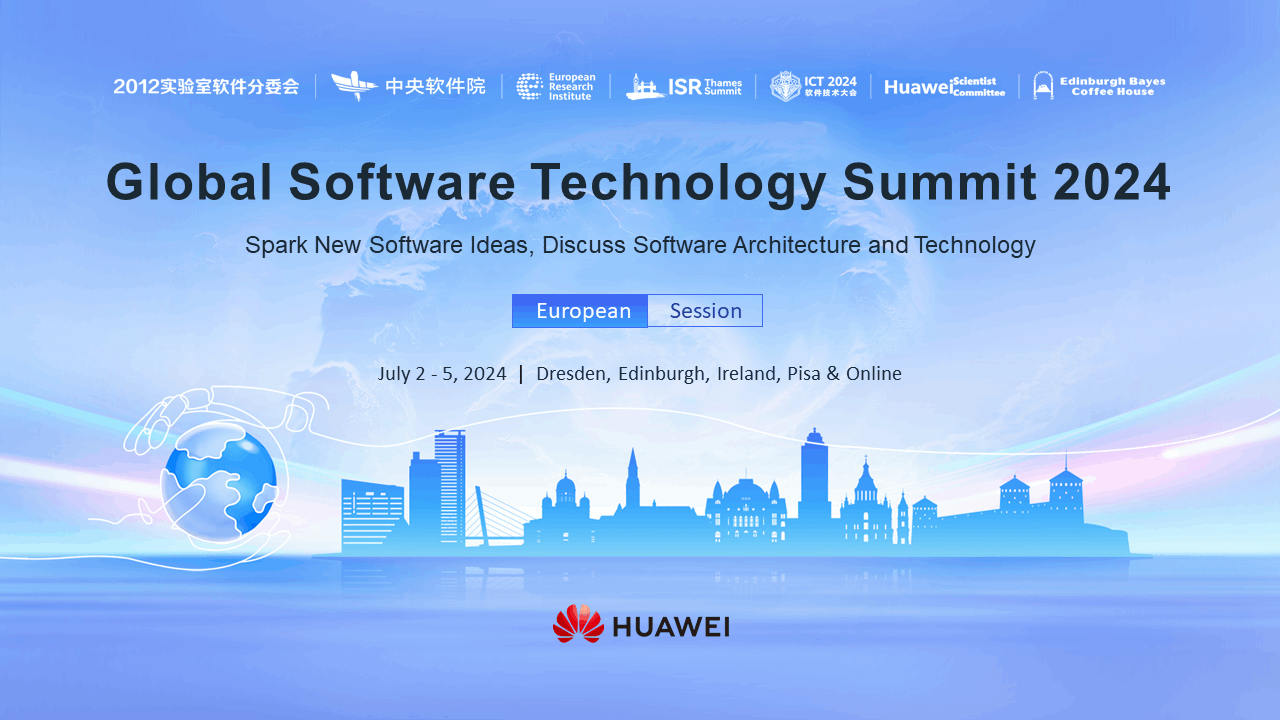





所有评论(0)